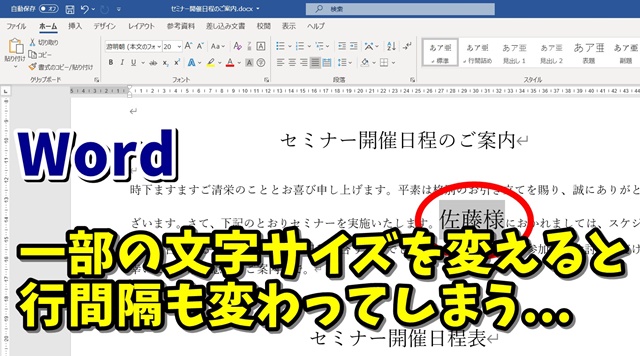Warning: Trying to access array offset on value of type bool in /home/kaz3417/pclessontv.com/public_html/wp-content/themes/izm_tcd034/functions/short_code.php on line 32
Warning: Trying to access array offset on value of type bool in /home/kaz3417/pclessontv.com/public_html/wp-content/themes/izm_tcd034/functions/short_code.php on line 32
今回は、Wordで一部の文字列のサイズを変えた場合の
行間隔調整方法をご紹介します。
<スポンサードリンク>
Wordでは文章全体や段落全体ではなく
一部の文字列のフォントサイズを変えると
その文字列ある行の行間隔だけが変わるので
文章の見栄えとしては、すこし悪くなります。
気にならなければ、そのままで良いかもしれませんが
見栄えを良くするには
やっぱり行間隔をそろえたほうが良いでしょう。
そこでWordでは
こういった場合の行間隔を調整する機能があります。
今回も動画で解説をしていますので
気になる方は、以下よりご覧ください↓
ではでは、今回はこのへんで。
<スポンサードリンク>